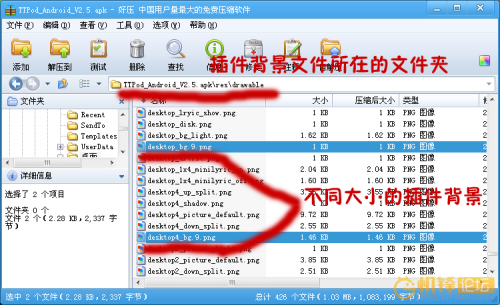
今天教大家自己修改安卓软件的图标或者插件背景的方法,其实是很简单的,大家跟着我一步一步来,打造自己想要的软件不是个梦!
首先,我们来看下如何修改自己的桌面插件的背景图片。
我就以我修改天天动听2.5的方法为例,来给网友们介绍一下:
1、首先,用winrar软件打开软件的apk文件,然后在里面找到桌面插件背景相对应的文件,具体的路径如下图所示:
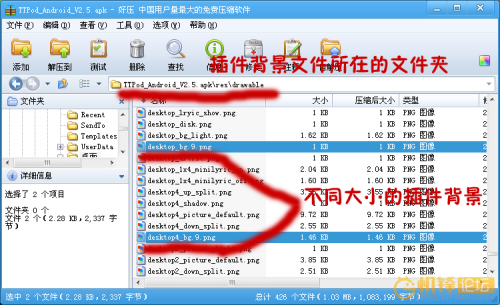
上面的两个文件就是不同大小的桌面插件的背景图片文件,大家把这个文件复制出来,然后利用photoshop,将该文件的不透明度设置为0%,然后再把修改后的文件复制回原来的地方,替换原有的文件即可,就可以实现桌面插件透明的效果了,当然,如果你想要自己喜欢的图片当桌面插件的背景,也可以直接将图片重命名成相应的文件复制进去,进行替换就行了。
另外,软件的大部分的显示图标都在这个文件夹里,我们可以根据自己的喜爱,进行相应的替换,就可以实现软件各个部分显示的图片样式的替换与修改了。比如,下面两个图中的文件就是天天动听安装以后显示的图标和在通知栏显示的图标,我们根据自己的喜欢,将这两个文件替换,就可以实现修改图标的目的了!(网上的图标文件非常多,都是png格式的,大家可以去网上搜索自己喜欢的图标!)


大家所需要注意的是,在修改和替换这个文件夹里的图片的时候,请尽量选用和原图片的像素大小一样的图片,这样才能达到最好的修改效果!具体修改后的样子,大家可以修改后安装看一下,如果有什么不对的,也可以随时修改。
上面就是通过修改apk文件的方法,来实现修改程序的图标和插件背景的方法,我们当然也可以通过修改里面相应的文件在实现美化软件的目的,具体怎么操作,大家可以自己去尝试一下,毕竟对于我们来说,修改程序图标和插件背景,基本就能满足我们美化软件的目的了。
另外,特别要注意的是,有的软件替换该文件夹里面的文件后,会导致无法安装的情况产生,这样,就需要我们利用签名软件对该软件重新签名才行,经过重新签名后,软件就可以正常安装了,签名软件需要在java环境中运行,也就是自己的机子必须要安装java环境。
java的环境文件:
[ Java环境下载 - Java软件Version 6 ]
下载后,直接安装就可以了。
然后就是apk的签名软件:
[ apk签名工具(dodo APKSign)绿色版 ]
网上有许多签名软件,我自己最习惯用的还是apktool,下载后,解压该文件,然后在文件夹里APKSign.exe,就可以实现对一个apk文件的签名了,操作非常简单,我在这里就不上图了,大家可以自己尝试,毕竟自己尝试的东西才能记得最牢!
另外,把我珍藏的一套iphone磨砂透明图标奉献给各位机油,方便大家选择替换,打造自己心目中的爱机!
[ 5000多个iphone磨砂透明图标珍藏版 ]
图标有5000多个,都是英文名称,大家想要找某一类型的图标的时候,可以用搜索的方式来找,比如“打电话”可以搜索“phone”,读书类的软件,可以搜索“book”等等,这个样子可以方便快速的找到自己想要的图标。
这就是我自己修改软件的一些心得,分享给各位网友,还等什么,快点自己动手制作自己的个性软件吧!

qq音乐举报成功后果(qq音乐举报成功后会有通知吗)
1、歌曲被下架:如果举报的是一首涉嫌侵权或违规的歌曲,QQ音乐可能会根据相关规定将该歌曲下架,以保护版权和用户权益。2、用户被封禁:如果举报的是一个涉嫌违规的用户,QQ音乐可能会对该用户进行审核,并根据审核结果对用户进行相应处理,例如封禁该用户的账号或限制该用户在QQ音乐上的相关行为。3、其他后果:根据具体情况,举报的后果可能有所不同。(0)人阅读时间:2023-11-29
audio是什么牌子 seeaudio是什么牌子
audio是英国品牌。世界级的音箱、顶尖的设计,英国玛田音响品牌始创于1971年,最初是一家生产巡回演出专用的音箱公司。其生产总部设在英国伦敦,以生产世界顶级的专业音响设备为主。(0)人阅读时间:2023-11-29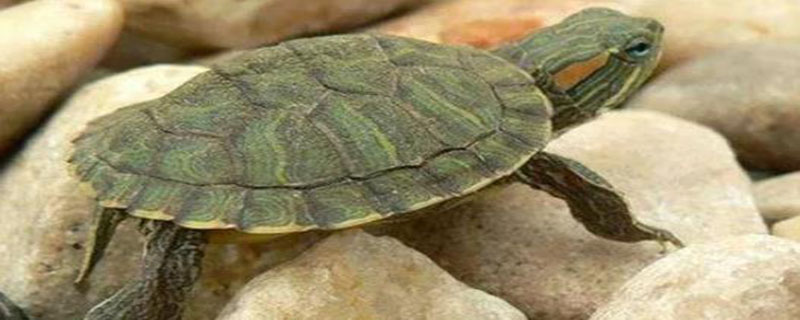
宠物乌龟容易得哪几种病怎么去治疗 乌龟最容易感染什么慢性疾病呢
1、肠胃病,一般是受凉和环境及饮食不适导致的,在它的水盆的水中定期放了些维生素B族和消炎药维持一下最底线的能量摄取。2、感冒,症状是流鼻涕装的东西,鼻孔赌赛,一般是温度、环境不适导致的,最重要的是保证水温,给它经常晒晒太阳,巴西龟还是比较喜欢晒太阳的龟类。3、皮肤病,症状是皮肤局部发白,严重的有溃烂的地方,一般是由于免疫力下降、水质和温度不适导致的,给用些皮肤消炎的药,百多邦软膏等,每天2次。(0)人阅读时间:2023-11-29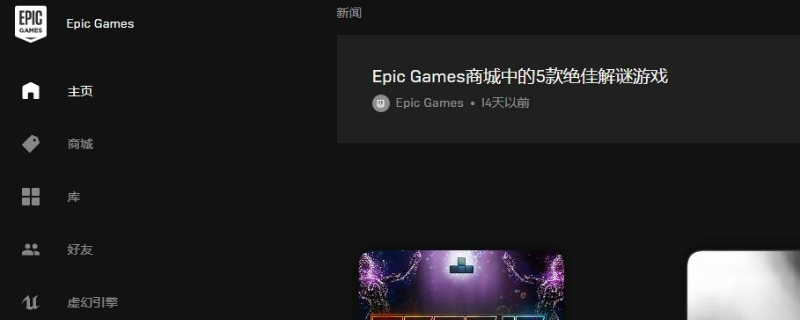
epic可以和steam联机吗 epic可以和steam联机吗gta5
epic和steam是可以一起联机玩的,比如荒野大镖客。无主之地等游戏都是可以在steam和epic上面一起联机玩的。只要是官方披露可以联机的游戏就行。epic和steam都愿意推动多平台互连。epic没有云存档没有社区没有创意工坊。以后评价系统交给厂商管理。(0)人阅读时间:2023-11-29qq音乐举报成功后果(qq音乐举报成功后会有通知吗)
 1、歌曲被下架:如果举报的是一首涉嫌侵权或违规的歌曲,QQ音乐可能会根据相关规定将该歌曲下架,以保护版权和用户权益。2、用户被封禁:如果举报的是一个涉嫌违规的用户,QQ音乐可能会对该用户进行审核,并根据审核结果对用户进行相应处理,例如封禁该用户的账号或限制该用户在QQ音乐上的相关行为。3、其他后果:根据具体情况,举报的后果可能有所不同。..2023-11-29
1、歌曲被下架:如果举报的是一首涉嫌侵权或违规的歌曲,QQ音乐可能会根据相关规定将该歌曲下架,以保护版权和用户权益。2、用户被封禁:如果举报的是一个涉嫌违规的用户,QQ音乐可能会对该用户进行审核,并根据审核结果对用户进行相应处理,例如封禁该用户的账号或限制该用户在QQ音乐上的相关行为。3、其他后果:根据具体情况,举报的后果可能有所不同。..2023-11-29audio是什么牌子 seeaudio是什么牌子
 audio是英国品牌。世界级的音箱、顶尖的设计,英国玛田音响品牌始创于1971年,最初是一家生产巡回演出专用的音箱公司。其生产总部设在英国伦敦,以生产世界顶级的专业音响设备为主。..2023-11-29
audio是英国品牌。世界级的音箱、顶尖的设计,英国玛田音响品牌始创于1971年,最初是一家生产巡回演出专用的音箱公司。其生产总部设在英国伦敦,以生产世界顶级的专业音响设备为主。..2023-11-29宠物乌龟容易得哪几种病怎么去治疗 乌龟最容易感染什么慢性疾病呢
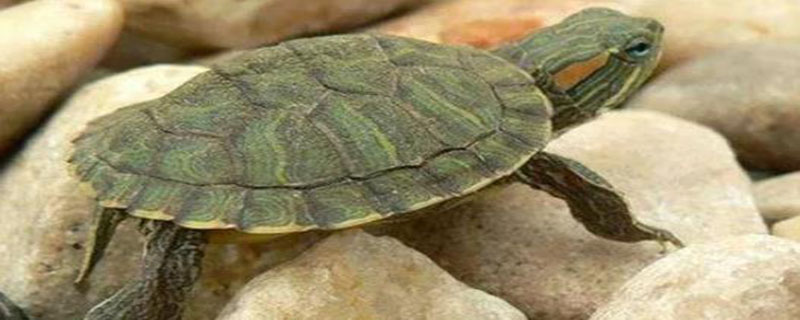 1、肠胃病,一般是受凉和环境及饮食不适导致的,在它的水盆的水中定期放了些维生素B族和消炎药维持一下最底线的能量摄取。2、感冒,症状是流鼻涕装的东西,鼻孔赌赛,一般是温度、环境不适导致的,最重要的是保证水温,给它经常晒晒太阳,巴西龟还是比较喜欢晒太阳的龟类。3、皮肤病,症状是皮肤局部发白,严重的有溃烂的地方,一般是由于免疫力下降、水质和温度不适导致的,给用些皮肤消炎的药,百多邦软膏等,每天2次。..2023-11-29
1、肠胃病,一般是受凉和环境及饮食不适导致的,在它的水盆的水中定期放了些维生素B族和消炎药维持一下最底线的能量摄取。2、感冒,症状是流鼻涕装的东西,鼻孔赌赛,一般是温度、环境不适导致的,最重要的是保证水温,给它经常晒晒太阳,巴西龟还是比较喜欢晒太阳的龟类。3、皮肤病,症状是皮肤局部发白,严重的有溃烂的地方,一般是由于免疫力下降、水质和温度不适导致的,给用些皮肤消炎的药,百多邦软膏等,每天2次。..2023-11-29epic可以和steam联机吗 epic可以和steam联机吗gta5
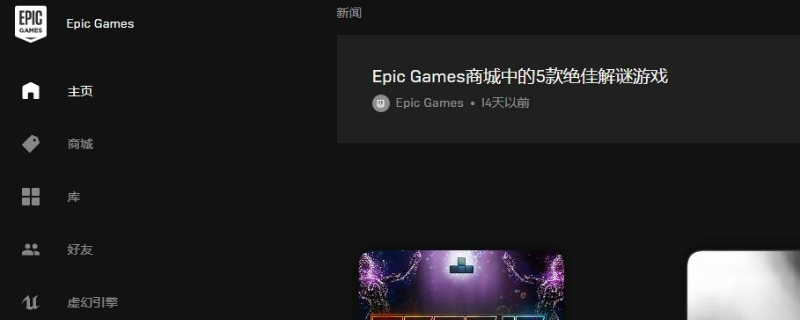 epic和steam是可以一起联机玩的,比如荒野大镖客。无主之地等游戏都是可以在steam和epic上面一起联机玩的。只要是官方披露可以联机的游戏就行。epic和steam都愿意推动多平台互连。epic没有云存档没有社区没有创意工坊。以后评价系统交给厂商管理。..2023-11-29
epic和steam是可以一起联机玩的,比如荒野大镖客。无主之地等游戏都是可以在steam和epic上面一起联机玩的。只要是官方披露可以联机的游戏就行。epic和steam都愿意推动多平台互连。epic没有云存档没有社区没有创意工坊。以后评价系统交给厂商管理。..2023-11-29